System S., analiza indicatorilor de hard disk S.. Evaluarea stării tehnice a hard disk-urilor folosind tehnologia S.M.A.R.T
Salutare tuturor! În ultimul articol la care ne-am uitat. Și astăzi ne vom uita la cum să verificăm starea de sănătate a unui hard disk, de exemplu, pentru a ști că nu se va întâmpla nimic în viitorul apropiat. Ei bine, sau s-a întâmplat și mai aveți timp să salvați datele.
Mai întâi, descărcați programul gratuit:

Lansăm și:

- Selectați discul a cărui stare de sănătate doriți să verificați
- Apoi, faceți clic pe lupă
- Și apăsați SMART

În celula Nume atribut, numele testului inteligent. Puteți afla informații mai detaliate în fișier făcând clic pe butonul de descărcare. Acestea sunt informații de pe Wikipedia. Fișierul va indica, de asemenea, nume critice și neesențiale. Dacă titlurile tale critice depășesc norma, atunci gândește-te la schimbarea hard disk-ului.


Este rusoaica si mai putin functionala.
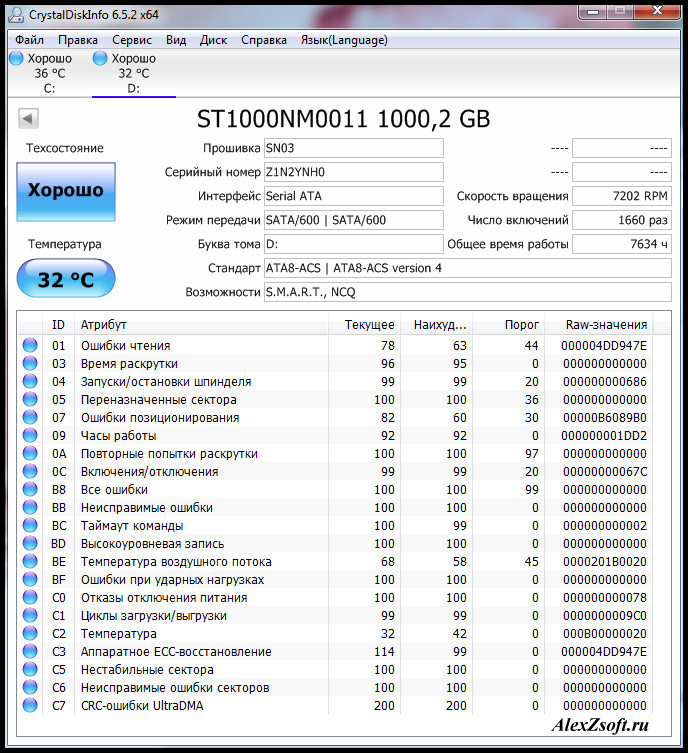
De asemenea, acordăm atenție temperaturii. Am făcut un experiment pe această temă, ssd-ul este pe peretele meu lateral (carcasa zalman are o montură specială), iar al doilea hard disk este la locul lui, iar în față este și un cooler care îl răcește suplimentar. Deci, cu și fără răcitor, diferența este de 4 grade. Așa că voi muta ssd-ul mai aproape de cooler. La urma urmei, atunci când un hard disk se defectează, primul motiv este temperatura.
Valori critice
Acordați o atenție deosebită următorilor parametri:
- 01 (01) Rata de eroare de citire brută- cât de des apar erori la citirea datelor de pe un disc.
- 03 (03) Timp de învârtire- cât de repede se va învârti placa de la o stare de repaus la una de lucru.
- 05 (05) Sectoarele realocate numără- numărul de sectoare realocate. Dacă numărul de sectoare reatribuite se termină, .
- 07 (07) Seek Error Rate- dacă capul nu se aliniază exact cu calea, aceasta indică deteriorarea mecanică. Acest lucru poate fi cauzat de supraîncălzire. Cu cât capul ratează mai des pista, cu atât valoarea este mai mare.
- 10 (0A) Număr de reîncercări de învârtire (încercări repetate de rotire)- si in caz de defectare mecanica. Eroarea apare atunci când discul nu se poate învârti la viteza de operare.
- 196 (C4) Număr de evenimente de realocare- câte sectoare proaste au fost realocate celor de rezervă.
- 197 (C5)Număr curent de sectoare în așteptare (sectoare instabile)- câte sectoare sunt candidaţi la realocare. Aceste sectoare nu sunt încă sparte, dar au un răspuns slab.
- 198 (C6) Număr de sectoare necorectabile- din cauza mecanicii deteriorate, arată numărul de timpi nereușiți de citire a sectoarelor.
- 220 (DC) Deplasare disc- din cauza impactului, plăcile pot fi doborâte de pe axă.
Asta e tot. Erorile necritice și descrierile pot fi găsite în documentul de mai sus. Acesta este modul în care puteți verifica starea de sănătate a hard disk-ului dvs. folosind aceste 2 programe. Depinde de tine să decizi pe care să o folosești.
Cele mai recente unități sunt reprezentate de dispozitive inteligente care le pot analiza starea și informează prompt utilizatorul despre probleme. Pentru a realiza acest lucru, hardware-ul include opțiunea originală S.M.A.R.T.

Scopul tehnologiei SMART.
Cea mai mare parte a unităților de disc din ultimii ani funcționează folosind tehnologia S.M.A.R.T. Combinația reprezintă tehnologia de automonitorizare, analiză și raportare , care în rusă sună ca un mecanism de autocontrol, analiză și raportare. Primele sale dezvoltări au fost lansate în 1995 și de atunci tehnologia a fost îmbunătățită constant.
Din momentul producerii, unitatea de disc începe să-și citească starea curentă, definindu-l folosind parametri sau atribute speciali. Sunt localizate, accesibile numai prin programul încorporat. Puteți vizualiza parametrii folosind software separat, cel mai adesea reprezentat de utilități de la dezvoltatorii unui anumit hard disk. Prin intermediul acestora, intrările sunt trimise către unitate, după care informații despre starea curentă a discului vor apărea în jurnalul de statistici.
În timpul funcționării unității, datele prezentate în parametrii valorilor se schimbă constant. Parametrii merg de la valori maxime, garantând performanță și eficiență ridicată, până la valori minime, asociate cu o probabilitate mare de defecțiune a variatorului.
Toate atributele prezentate în cadrul tehnologiei S.M.A.R.T au un identificator digital. De regulă, este obișnuit pentru unitățile de versiuni diferite, dar există și excepții. În acest sens, iese în evidență numărul 7, demonstrând erori în așezarea capetelor pe suprafața discului. Pentru identificatorul digital nu este relevant. Spre deosebire de 7, numărul 9, care arată perioada totală de funcționare directă a unității pe perioada de utilizare, este acceptat de toate tipurile de unități HDD și SSD.
Structura parametrilor este reprezentată de mai multe câmpuri care demonstrează starea discului și a partițiilor sale într-o anumită perioadă. Utilitarele concepute pentru citirea informațiilor afișează următorii parametri pe ecran:
- ID – număr de identificare
- nume – nume atribut
- VAL – starea sa actuală
- Wrst – cel mai prost indicator pentru perioada de funcționare
- Thresh – pragul minim de performanță
Indicatori S.M.A.R.T
Există câțiva parametri cei mai comuni. Cu rare excepții, acestea combină unități de la majoritatea producătorilor, deci:
- Rata de erori de citire brută – indicator al numărului de erori de citire
- Performanță de debit - eficiență operațională. Scăderea acestuia indică necesitatea înlocuirii
- Spin Up Time – perioada de implementare a unității în stare de funcționare. O creștere a parametrului demonstrează uzura sau lipsa de nutriție
- Număr de pornire/oprire – un indicator al numărului de ori se instalează discul, care este inițial limitat de structura sa mecanică
- Reallocated Sectors Count – atributul reflectă numărul de sectoare de rezervă. Informațiile sunt redirecționate acolo în caz de probleme. În mod ideal, numărul de astfel de acțiuni ar trebui să fie 0
- Citiți marja canalului – rezervă de canal. În zilele noastre, unitățile se descurcă fără el
- Seek Error Rate – Reflectă starea mecanică a unității, inclusiv, printre altele, demonstrând vibrații excesive și supraîncălzire
- Seek Time Performance – nivelul de capabilități operaționale, relevant doar pentru HDD-uri
- Ora de pornire – prognoza duratei de funcționare a unității în funcție de perioada de funcționare. Indicatorii maximi sunt 100 și scad la 0 în timp
- Spin-Up Retry Count – numărul de operațiuni de lansare duplicat. Creșterea lor indică erori în structura mecanică
Acestea și alte atribute cu un fundal roșu indică faptul că unitatea este în stare critică, ceea ce sugerează o defecțiune iminentă. Nu există un standard specific care să combine indicatorii de parametri de la diferiți producători. În fiecare caz, valorile normale sunt individuale, reflectate sub forma unui fundal sau a unui statut, unde
- Bine - indicator bun
- Rău este un indicator rău.


Alături de atributele deja menționate, ar trebui să se acorde atenție unor parametri precum:
- Încercări de recalibrare – numărul de reprize în timpul recalibrării. Creșterea lor indică o problemă mecanică
- Eroare end-to-End – Dezavantajele operațiunilor de schimb
- Erori UNC raportate - probleme care pot fi rezolvate folosind hardware
- Rata de eroare G-sense – numărul de impacturi mecanice asupra discului. Detectează instalarea incorectă, coliziunile
- Număr de evenimente de realocare – un indicator general al operațiunilor de redirecționare a informațiilor. Înregistrează operațiunile reușite și nereușite
- Număr curent de sectoare în așteptare – numărul de secțiuni potențiale de acționare care trebuie înlocuite
- Număr de sectoare necorectabile – numărul de sectoare defecte care nu pot fi restaurate
- UltraDMA CRC Error Count – probleme cu redirecționarea datelor între unitate și PC
Verificare S.M.A.R.T
Parametrii S.M.A.R.T sunt verificați folosind utilitare speciale de la producătorii de hard disk. Există și programe universale pentru testarea și verificarea discurilor. Printre acestea se numără udisk-uri, smartctl, hddscan, CrystalDiskInfo, Victoria, cu ajutorul cărora utilizatorul poate evalua starea hard disk-ului. În unele cazuri, și anume atunci când lucrați cu controlere RAID, este aproape imposibil să obțineți atribute de disc.


Nivelul minim de diagnosticare este acceptat la nivelul BIOS. Dacă modul de diagnosticare S.M.A.R.T. este activat, atunci dacă există valori critice ale atributelor, BIOS-ul nu va permite sistemului de operare să pornească.
Deci, la testarea stării hard disk-ului, în primul rând, se acordă atenție parametrilor S.M.A.R.T specificați. Scopul principal al tehnologiei este de a prezice defecțiunea unui hard disk. Dacă indicatorii se abat periculos de la normă, este logic să transferați informații importante către alte medii.
Și, cel mai important, chiar dacă S.MA.R.T. nu există erori și totul este în regulă, aceasta nu este o garanție că discul nu se va rupe, deci .
Sau vrei doar să știi în ce stare se află - acest lucru se poate face folosind diferite programe pentru verificarea HDD și SSD.
Acest articol conține o descriere a celor mai populare programe gratuite pentru verificarea unui hard disk, o scurtă descriere a capacităților acestora și informații suplimentare care vă vor fi utile dacă decideți să vă verificați hard diskul. Dacă nu doriți să instalați astfel de programe, atunci mai întâi puteți utiliza instrucțiunile - poate că această metodă va ajuta la rezolvarea unor probleme cu erorile HDD și sectoarele defecte.
În ciuda faptului că atunci când vine vorba de verificarea HDD-urilor, oamenii își amintesc cel mai adesea programul gratuit Victoria HDD, tot nu voi începe cu el (despre Victoria - la sfârșitul instrucțiunilor, mai întâi despre opțiunile mai potrivite pentru utilizatorii începători).
Verificarea hard diskului sau SSD-ul în programul gratuit HDDScan
HDDScan este un program excelent și complet gratuit pentru verificarea hard disk-urilor. Folosind-o, puteți verifica sectoarele HDD, obțineți informații S.M.A.R.T. și efectuați diverse teste de hard disk.
HDDScan nu corectează erorile și blocurile proaste, ci doar vă permite să aflați că există probleme cu discul. Acesta poate fi un minus, dar uneori, când vine vorba de un utilizator începător, este un lucru pozitiv (este greu să dai peste cap ceva).
Programul acceptă nu numai unități IDE, SATA și SCSI, ci și unități flash USB, hard disk-uri externe, RAID, SSD.

Detalii despre program, utilizarea lui și de unde se descarcă: .
Seagate SeaTools
Programul gratuit Seagate SeaTools (singurul prezentat în limba rusă) vă permite să verificați hard disk-urile de diferite mărci (nu numai Seagate) pentru erori și, dacă este necesar, să remediați sectoarele defecte (funcționează și cu hard disk-uri externe). Puteți descărca programul de pe site-ul oficial al dezvoltatorului https://www.seagate.com/ru/ru/support/downloads/seatools/, unde este disponibil în mai multe versiuni.

- SeaTools pentru Windows este un utilitar pentru verificarea hard diskului în interfața Windows.
- Seagate pentru DOS este o imagine ISO din care puteți face o unitate flash USB sau un disc bootabil și, după ce porniți de pe acesta, puteți verifica hard disk-ul și remedia erorile.

Utilizarea versiunii DOS vă permite să evitați diverse probleme care pot apărea la scanarea în Windows (deoarece sistemul de operare însuși accesează în mod constant unitatea de disc, iar acest lucru poate afecta scanarea).
După lansarea SeaTools, veți vedea o listă de hard disk-uri instalate în sistem și veți putea să efectuați testele necesare, să obțineți informații SMART și, de asemenea, să efectuați recuperarea automată a sectoarelor defecte. Toate acestea le veți găsi în elementul de meniu „Teste de bază”. În plus, programul include un manual detaliat în limba rusă, pe care îl puteți găsi în secțiunea „Ajutor”.
Western Digital Data Lifeguard Diagnostic Hard Drive Tester
Acest utilitar gratuit, spre deosebire de cel precedent, este destinat doar hard disk-urilor Western Digital. Și mulți utilizatori ruși au astfel de hard disk-uri.

La fel ca și programul anterior, Western Digital Data Lifeguard Diagnostic este disponibil într-o versiune Windows și ca imagine ISO bootabilă.

Folosind programul, puteți vizualiza informații SMART, puteți verifica sectoarele de hard disk, puteți suprascrie discul cu zerouri (ștergeți totul permanent) și vizualiza rezultatele testului.
Puteți descărca programul de pe site-ul de asistență Western Digital: https://support.wdc.com/downloads.aspx?lang=ru
Cum să vă verificați hard disk-ul folosind instrumentele Windows încorporate
În Windows 10, 8, 7 și XP, puteți verifica hard disk-ul, inclusiv o verificare a suprafeței și remediați erorile fără a utiliza programe suplimentare; sistemul în sine oferă mai multe opțiuni pentru verificarea discului pentru erori.

Verificarea hard disk-ului în Windows
Cea mai simplă metodă: deschideți Explorer sau „Computerul meu”, faceți clic dreapta pe hard diskul pe care doriți să îl verificați, selectați „Proprietăți”. Accesați fila „Serviciu” și faceți clic pe „Verifică”. După aceasta, tot ce trebuie să faceți este să așteptați finalizarea verificării. Această metodă nu este foarte eficientă, dar ar fi bine să știți despre disponibilitatea ei. Metode suplimentare - .
Cum să verificați starea hard disk-ului în Victoria
Victoria este poate unul dintre cele mai populare programe pentru diagnosticarea hard diskului. Folosind-o puteți vizualiza informațiile S.M.A.R.T. (inclusiv pentru SSD-uri) verificați HDD-ul pentru erori și sectoare defecte și, de asemenea, marcați blocurile defecte ca nefuncționale sau încercați să le restaurați.
Programul poate fi descărcat în două versiuni - Victoria 4.66 beta pentru Windows (și alte versiuni pentru sistemul de operare Windows, dar 4.66b este cea mai recentă, actualizarea de anul acesta) și Victoria pentru DOS, inclusiv un ISO pentru crearea unei unități bootabile. Pagina oficială de descărcare este http://hdd.by/victoria.html.

Instrucțiunile pentru utilizarea Victoria vor dura mai mult de o pagină și, prin urmare, nu mă angajez să le scriu acum. Permiteți-mi doar să spun că elementul principal al programului în versiunea Windows este fila Teste. Începând testarea, după ce ați selectat mai întâi hard disk-ul în prima filă, puteți obține o reprezentare vizuală a stării sectoarelor hard diskului. Observ că dreptunghiurile verzi și portocalii cu un timp de acces de 200-600 ms sunt deja proaste și înseamnă că sectoarele se defectează (doar HDD-urile pot fi verificate în acest fel; acest tip de verificare nu este potrivit pentru SSD-uri).

Aici, pe pagina de testare, puteți bifa caseta de selectare „Remapează”, astfel încât în timpul testului, sectoarele defecte să fie marcate ca nefuncționale.
Și, în sfârșit, ce ar trebui să faci dacă pe hard disk se găsesc sectoare defecte sau blocuri defecte? Consider că soluția optimă este să aveți grijă de siguranța datelor și să înlocuiți cât mai curând un astfel de hard disk cu unul funcțional. De regulă, orice „corecție a blocurilor defecte” este temporară și degradarea unității progresează.
Informații suplimentare:
- Printre programele recomandate pentru testarea hard diskului, puteți găsi adesea Drive Fitness Test pentru Windows (DFT). Are unele limitări (de exemplu, nu funcționează cu chipset-urile Intel), dar recenziile asupra performanței sale sunt extrem de pozitive. Ar putea veni la îndemână.
- Informațiile SMART nu sunt întotdeauna citite corect pentru anumite mărci de unități de către programe terțe. Dacă vedeți elemente „roșii” în raport, aceasta nu indică întotdeauna o problemă. Încercați să utilizați un program proprietar de la producător.
O mica poveste despre S.M.A.R.T. atributele, importanța și înțelegerea lor. Articolul va vorbi despre descifrarea tuturor atributelor inteligente ale unităților ATA. În articolele anterioare am vorbit despre și. Acum vreau să descriu puțin atributele unităților ATA obișnuite folosind Seagate Barracuda ES.2 (ST31000340NS) ca exemplu. De asemenea, vom determina cele mai importante atribute cărora trebuie să le acordați atenție atunci când monitorizați discurile folosind smartctl. Pentru început, ne putem asigura că unitatea noastră acceptă smart
Root@ s01:~# smartctl -i /dev/sda smartctl 5.41 2011-06-09 r3365 (build local) Copyright (C) 2002-11 de Bruce Allen, http://smartmontools.sourceforge.net === START OF SECȚIUNEA DE INFORMAȚII === Familie de modele: Seagate Barracuda ES.2 Model de dispozitiv: ST31000340NS Număr de serie: 9QJ2ADVC … Versiunea ATA este: 8 Standardul ATA este: ATA-8-ACS versiunea 4 Ora locală este: vineri, 21 februarie 16:18:35 2014 CET … Suportul SMART este: Disponibil - dispozitivul are capacitate SMART. Suportul SMART este: Activat
Ultimele două rânduri indică faptul că discul acceptă smart și puteți vedea valoarea tuturor atributelor sale și interpretarea lor va fi corectă (interpretarea RAW_VALUE). În acest caz, tipul de interfață (dispozitiv) nu a fost specificat în mod explicit (atributul „-d” nu a fost specificat), așa că smartctl a detectat automat tipul de dispozitiv și a spus „Suportul SMART este: Activat”. Dar dacă, de exemplu, sunt utilizate matrice de discuri (controller RAID), atunci smartctl poate spune că smart nu este acceptat:
Root@s06:~# smartctl -i /dev/sda smartctl 5.41 2011-06-09 r3365 (build local) Copyright (C) 2002-11 de Bruce Allen, http://smartmontools.sourceforge.net Furnizor: SMC Produs: SMC2108 Versiune: 2.90 Capacitate utilizator: 2,996,997,980,160 octeți Dimensiunea blocului logic: 512 octeți ID unitate logică: 0xNumăr de serie: Tip dispozitiv: disc Ora locală este: vineri, 21 februarie 17:32:27 2014 IST Dispozitivul nu acceptă SMART
Dar, de fapt, trebuie doar să știți (sau să selectați) ce matrice de discuri sunt utilizate și apoi puteți obține rezultatul dorit specificând în mod explicit tipul de dispozitiv:
Root@s06:~# smartctl -d megaraid,14 -i /dev/sda smartctl 5.41 2011-06-09 r3365 (build local) Copyright (C) 2002-11 de Bruce Allen, http://smartmontools.sourceforge.net Furnizor: SEAGATE Produs: ST1000NM0001 Revizie: 0002 Capacitate utilizator: 1.000.204.886.016 octeți Dimensiune bloc logic: 512 octeți ID unitate logică: 0x5000c50041080343 Număr de serie: Z1N0TVC921080343 Număr de serie: Z1N0TVC921500000 Tipul dispozitivului de transport: Februarie: 1 17:34:45 2014 IST Dispozitivul acceptă SMART și este activat Avertisment de temperatură activat
De asemenea, poate exista o problemă cu versiunea smartctl, deoarece nu toate hard disk-urile sunt adăugate la baza de date SMART imediat după ce un nou controler HDD sau RAID este lansat în lume. Sau suportul este dezactivat în BIOS (trebuie activat). De asemenea, poate exista o problemă cu firmware-ul hard disk-ului în sine. De asemenea, poate doriți să începeți încercând să activați SMART cu comanda:
Root@s01:~# smartctl -s on /dev/sda smartctl 5.41 2011-06-09 r3365 (build local) Copyright (C) 2002-11 de Bruce Allen, http://smartmontools.sourceforge.net === START A SECȚIUNII DE ACTIVARE/DEZACTIVARE COMANDE === SMART activat.
Următoarea parte a rezultatului care ne interesează va arăta rezultatul total al verificării stării de sănătate a discului (Dacă nu a trecut, trebuie să înlocuiți discul). De asemenea, afișează caracteristici suplimentare ale discului și timpul de execuție estimat pentru teste scurte și lungi.
Root@s01:~# smartctl -Hc /dev/sda smartctl 5.41 2011-06-09 r3365 (build local) Copyright (C) 2002-11 de Bruce Allen, http://smartmontools.sourceforge.net === START OF CITIȚI SECȚIUNEA DE DATE SMART === Rezultatul testului de autoevaluare a sănătății generale SMART: APROBAT Valori generale SMART: Starea de colectare a datelor offline: (0x82) Activitatea de colectare a datelor offline a fost finalizată fără eroare. Colectare automată de date offline: activată. Starea de execuție a autotestării: (41) Rutina de autotestare a fost întreruptă de gazdă cu o resetare hard sau soft. Timp total până la finalizarea colectării datelor offline: (634) secunde. Capacități de colectare a datelor offline: (0x7b) SMART execută Offline imediat. Suport activat/dezactivat pentru colectarea datelor offline automat. Suspendați colecția offline la o nouă comandă. Scanarea suprafeței offline este acceptată. Autotest acceptat. Autotestare a transportului acceptat. Autotest selectiv acceptat. Capacitățile SMART: (0x0003) Salvează datele SMART înainte de a intra în modul de economisire a energiei. Suportă temporizator SMART de salvare automată. Capacitatea de înregistrare a erorilor: (0x01) Înregistrarea erorilor este acceptată. Înregistrare pentru uz general acceptat. Timp de sondare recomandat de rutină de autotestare scurtă: (1) minute. Timp de sondare recomandat de rutină de autotestare extinsă: (226) minute. Rutina de autotestare a transportului Timp de sondare recomandat: (2) minute. Capacități SCT: (0x003d) Stare SCT acceptată. SCT Error Recovery Control acceptat. SCT Feature Control acceptat. Tabel de date SCT acceptat.
În cazul nostru, tipul de dispozitiv a fost determinat automat și acum puteți afișa cel mai interesant lucru - o listă de atribute.
Root@s01:~# smartctl -A /dev/sda smartctl 5.41 2011-06-09 r3365 (build local) Copyright (C) 2002-11 de Bruce Allen, http://smartmontools.sourceforge.net === START OF READ SMART DATA SECTION === Atribute SMART Numărul de revizuire al structurii de date: 10 Atribute SMART specifice furnizorului cu praguri: ID# ATTRIBUTE_NAME VALOARE STRAPHUL CEL MAI RĂU TIP DE PRAG ACTUALIZAT WHEN_FAILED RAW_VALUE 1 Raw_Read_Error_040906000000000000000000000000 130 449727 3 Spin_Up_Time 0x0003 099 099 000 Pre-fail Always - 0 4 Start_Stop_Count 0x0032 100 100 020 Old_age Always - 23 5 Reallocated_Sector_Ct 0x0033 100 100 036 Pre-fail Always - 0x030036 0 Pre-fail Always - 549 998464474 9 Power_On_Hours 0x0032 052 052 000 Bătrânețe Always - 42335 10 Spin_Retry_Count 0x0013 100 100 097 Pre-fail Always - 0 12 Power_Cycle_Count 0x0032 100 037 020 Old_age Always - 63 184 End-to-Error 900 184 Întotdeauna - 0 187 Raportat_Necorect 0x0032 100 100 000 Bătrânețe Întotdeauna - 0 188 Command_Timeout 0x0032 100 093 000 Bătrânețe Întotdeauna - 4295032870 189 High_Fly_Writes 0x003a 100 100 000 Bătrânețe Întotdeauna - 0 190 Airflow_Temperature_Cel - 0x046024 0x046024 Min/Max 18/26) 194 Temperature_Celsius 0x0022 024 051 000 Bătrânețe Întotdeauna - 24 (0 17 0 0 ) 195 Hardware_ECC_Recovered 0x001a 041 021 000 Bătrânețe Întotdeauna - 130449727 197 Current_Pending_Sector 0x0012 100 100 000 Bătrânețe Întotdeauna - 0 0Old_age Offline - 0 199 UDMA_CRC_Error_Count 0x003e 200 200 000 Old_age Always - 0
Folosind SMART puteți prezice cu o probabilitate destul de mare probleme asociate cu:
- Capete de disc magnetice
- Deteriorarea fizică a discului
- Erori logice
- Probleme mecanice (probleme de acționare, sisteme de poziționare)
- Sursa de alimentare (placa)
- Temperatura
Să descifrăm rezultatul rezultat.

Fiecare atribut are un grup de valori:
- ID#— atributele numărului de identificare (detalii). Fiecare atribut are propriul său ID unic, care trebuie să fie același pentru toți producătorii de discuri.
- NUMELE ATRIBUTULUI- Numele atributului. Deoarece diferiți producători de discuri pot apela atribute în mod diferit (abrevieri, sinonime), cel mai bine este să navigați după ID-ul atributului.
- FLAG (steagul de stare)– fiecare atribut are un indicator specific atribuit de dezvoltatorul discului. Într-un sistem de operare cu o interfață grafică, valorile acestui steag sunt furnizate ca un set de denumiri de litere - w,p,r,c,o,s (decriptare mai jos). Și aceste seturi sunt furnizate sub formă de numere hexazecimale pe care le-ați văzut mai sus.
- W aranjament: indică un atribut vital al unității și este acoperit de garanție. Dacă acest flag este setat și valoarea unui atribut cu acest flag atinge valoarea de prag în timp ce discul este încă în garanție, atunci compania va trebui să înlocuiască discul gratuit.
- P performanță: indică un atribut care reprezintă o măsurătoare de performanță a discului - nu este critic.
- Eroare R ate: Atribut cu rata de eroare.
- C număr de apariții: Atribut-număr de incidente.
- O test nline: un atribut care actualizează valorile numai prin teste on-line. Dacă nu este specificat, este actualizat prin teste off-line.
- S elf preserving: indică un atribut care poate colecta și păstra datele de pe disc chiar dacă S.M.A.R.T. dezactivat.
- Valoare– Valoarea actuală a atributului (estimarea atributului discului bazată pe Raw_value). O valoare scăzută indică degradarea rapidă a discului sau o posibilă defecțiune iminentă. acestea. cu cât este mai mare valoarea atributului, cu atât mai bine. Această valoare de atribut trebuie comparată cu o valoare de prag. Dacă acesta este un atribut critic și valoarea este sub prag, trebuie să înlocuiți discul.
- Cel mai rău– Cea mai mică valoare a atributului din ciclul de viață al unității. Valoarea se poate modifica pe toată durata de viață a discului și nu trebuie să fie mai mică sau egală cu valoarea pragului (pragul).
- Thresh (Prag)– Valoarea pragului atributului atribuită de creatorul discului. Valoarea nu se modifică pe parcursul ciclului de viață al discului. Dacă valoarea unui atribut devine egală sau mai mică decât pragul, va apărea o notificare în coloana WHEN_FAILED. Și discul trebuie înlocuit.
- Tip– tipul de atribut. Poate fi pre-eșec, ceea ce indică o defecțiune iminentă a discului din cauza erorilor, sau non-critică, indicând sfârșitul ciclului de viață al discului.
- Valoare_brută– Valoarea atributului obiectiv, care este afișată în format zecimal (calculat de firmware-ul discului) și unități cunoscute doar de producător (are legătură cu valorile Value, Threshold și Worst).
- WHEN_FAILED– Indică probleme cu atributul.
Atributul disc va lua valoarea eșuată în următoarele cazuri:
Valoare= f( Valoare_brută) <= Prag
- f(valoare_brută) – funcție de calculare a degradării (scăderii) valorii parametrului Value în funcție de Raw_value.
Dezavantajele acestei abordări pentru calcularea degradării discului:
- Pentru fiecare producător de disc și chiar model de disc, o funcție f(valoare_brută) calculat diferit.
- Scorul pentru fiecare atribut este calculat independent unul de celălalt - adică. relațiile dintre atribute sunt ignorate.
Acum vreau să prezint un tabel cu toate atributele enumerate. Acele atribute care sunt evidențiate cu roz sunt atribute critice. În plus, este indicat tipul de parametru în funcție de valoare. Acestea. Cu cât valoarea parametrului este mai mare, cu atât starea de sănătate a discului este mai bună sau invers.
Acum să trecem la atribute:
| #ID | HEX | Numele atributului | E mai bine dacă... | Descriere |
|---|---|---|---|---|
| 01 | 01 | Rata de eroare de citire brută | Frecvența erorilor la citirea datelor de pe hard disk. Originea lor este determinată de hardware-ul hard disk-ului. | |
| 02 | 02 | Performanță de debit | Performanța generală a conducerii. Dacă valoarea atributului scade permanent, atunci există o mare probabilitate de probleme cu hard diskul. | |
| 03 | 03 | Timp de spin-up | Timpul de rotație al axului de la repaus (0 rpm) la viteza de funcționare. Câmpul Raw_value conține timpul în milisecunde/secunde, în funcție de producător | |
| 04 | 04 | Pornire/Oprire numărătoare | * | Numărul total de arbore pornește și se oprește. Uneori, inclusiv de câte ori este activat modul de economisire a energiei. Câmpul de valoare brută stochează numărul total de porniri/opriri ale hard diskului. |
| 05 | 05 | Sectoarele realocate se numără | Numărul de operațiuni de remapare a sectorului. Când un sector deteriorat este detectat pe hard disk, informațiile din acesta sunt marcate și transferate într-o zonă special desemnată, blocurile dăunătoare sunt eliminate și apoi aceste locuri de pe disc sunt păstrate. Acest proces se numește remapare. Cu cât valoarea Reallocated Sectors Count este mai mare, cu atât starea suprafeței discului este mai proastă - uzura fizică a suprafeței. Câmpul de valoare brută conține numărul total de sectoare remapate. | |
| 07 | 07 | Seek Error Rate | Frecvența erorilor la poziționarea unității de cap magnetic. Cu cât valoarea este mai mare, cu atât starea mecanică sau suprafața hard disk-ului este mai proastă. | |
| 08 | 08 | Vedeți Performanța în timp | Performanța medie a operațiunii de poziționare. Dacă valoarea atributului scade, atunci există o probabilitate mare de probleme cu partea mecanică. | |
| 09 | 09 | Orele de pornire (POH) | Timpul petrecut de dispozitiv în starea pornit. Timpul pașaportului dintre eșecuri este selectat ca valoare de prag pentru acesta. | |
| 10 | 0A | Număr de reîncercări de spin-up | Numărul de încercări repetate de rotire a discurilor la viteza de funcționare dacă prima încercare nu a reușit. | |
| 11 | 0B | Încercări de recalibrare | Numărul de repetări de recalibrare dacă prima încercare nu a reușit. | |
| 12 | 0C | Număr de cicluri de alimentare a dispozitivului | Numărul de cicluri pornit-oprit ale hard diskului. | |
| 13 | 0D | Rata de eroare de citire soft | Numărul de erori de citire cauzate de software care nu au putut fi corectate. | |
| 187 | BB | Erori UNC raportate | Erori hardware fatale. | |
| 190 | FI | Temperatura fluxului de aer | Temperatura aerului din interiorul carcasei hard diskului. Valoare întreagă sau valoare folosind formula 100 - Temperatura fluxului de aer | |
| 191 | B.F. | Rata de eroare G-Sense | Numărul de erori rezultate din impact. | |
| 192 | C0 | Număr de retragere la oprire | Numărul de cicluri de oprire de urgență. | |
| 193 | C1 | Ciclul de încărcare/descărcare | Numărul de cicluri de mutare a blocului de cap în zona de parcare. | |
| 194 | C2 | Temperatura HDA | Citirile de la senzorul termic încorporat al unității. | |
| 195 | C3 | Hardware ECC recuperat | Numărul de erori corectate de hardware-ul discului (erori de citire, erori de poziționare, erori de transmisie prin interfața externă). | |
| 196 | C4 | Număr de evenimente de realocare | Numărul de remapări către zona de rezervă, succese și eșecuri. | |
| 197 | C5 | Număr curent de sector în așteptare | Numărul de sectoare candidate pentru transfer în zona de rezervă. Marcat ca nefiabil. În timpul operațiunilor corecte ulterioare, atributul poate fi eliminat. | |
| 198 | C6 | Număr de sectoare necorectabile | Numărul de erori necorectabile la accesarea unui sector. | |
| 199 | C7 | Număr de erori UltraDMA CRC | Numărul de erori la transferul datelor prin interfața externă. | |
| 200 | C8 | Rata de eroare de scriere / Rata de eroare în mai multe zone | Numărul total de erori la completarea sectorului cu informații. Indicator de calitate a conducerii. | |
| 201 | C9 | Rata de eroare de citire soft | Frecvența de apariție a erorilor „software” la citirea datelor de pe disc, mai degrabă decât hardware-ul HDD. | |
| 202 | Ca | Erori de marcare a adresei de date | Numărul de erori în informațiile marcate cu adresă (Data Address Mark (DAM)) Dacă nu este corectat automat, înlocuiți dispozitivul. | |
| 203 | C.B. | Rămâneți anulați | Numărul de erori de date ECC atașate la semnalul transmis pentru a permite capătului de recepție să determine dacă a avut loc o defecțiune sau să corecteze o eroare minoră. | |
| 204 | CC | Corecție soft ECC | Numărul de erori ECC corectate de software. | |
| 205 | CD | Rata de asperitate termică (TAR) | Numărul de erori datorate fluctuațiilor de temperatură. | |
| 206 | C.E. | Înălțimea de zbor | * | Înălțimea dintre cap și suprafața discului computerului. |
| 209 | D1 | Performanță de căutare offline | * | Drive-ul caută performanță în timpul operațiunilor offline. |
| 220 | DC | Schimbarea discului | Distanța de deplasare a blocului disc față de ax. Cauzat în principal de o lovitură sau cădere. | |
| 221 | DD | Rata de eroare G-Sense | Numărul de erori cauzate de încărcări externe și impacturi. Atributul stochează citirile senzorului de blocare încorporat. | |
| 222 | DE | Ore încărcate | * | Timpul petrecut de un bloc de capete magnetice între descărcarea din zona de parcare în zona de lucru a discului și încărcarea blocului înapoi în zona de parcare. |
| 223 | DF | Număr de reîncercări de încărcare/descărcare | * | Numărul de noi încercări de descărcare/încărcare a unui bloc de capete magnetice ale unui hard disk în/din zona de parcare după o încercare nereușită. |
| 224 | E0 | Frecarea sarcinii | Mărimea forței de frecare a blocului capului magnetic la descărcarea acestuia din zona de parcare. | |
| 225 | E1 | Număr de cicluri de încărcare | Numărul de cicluri de intrare și ieșire în zona de parcare. | |
| 226 | E2 | Încărcați „În” timp | * | Timpul în care unitatea descarcă capetele magnetice din zona de parcare pe suprafața de lucru a discului. |
| 227 | E3 | Număr de amplificare a cuplului | Numărul de încercări de compensare a cuplului. | |
| 228 | E4 | Ciclu de retragere la oprire | Numărul de repetări de parcare automată a unității de cap magnetic ca urmare a opririi alimentării. | |
| 230 | E6 | Amplitudinea capului GMR | * | Amplitudinea jitterului (distanța de mișcare repetată a unității capului magnetic). |
| 231 | E7 | Temperatura | Temperatura hard diskului. | |
| 240 | F0 | Cap ore de zbor | * | Timpul de poziționare a capului. |
| 250 | FA. | Rata de reîncercări de eroare de citire | Numărul de erori la citirea hard diskului. |
Trebuie să te uiți la atributele discurilor ca întreg și să prezici în mod independent înlocuirea, nu bazându-te doar pe atributele inteligente. Este necesar să se efectueze suplimentar teste pentru blocurile de pat și să ruleze teste fscheck și inteligente, care vor fi discutate în articolele următoare.
Buna ziua.
Precautia este ca o inarmare! Această regulă este utilă atunci când lucrați cu hard disk-uri. Dacă știți dinainte că un astfel de hard disk va eșua cel mai probabil, atunci riscul de pierdere a datelor va fi minim.
Desigur, nimeni nu va da o garanție 100%, dar cu un grad mare de probabilitate, unele programe pot analiza citirile S.M.A.R.T. (un set de software și hardware care monitorizează starea hard disk-ului) și trageți concluzii despre cât va dura acesta.
În general, există zeci de programe pentru a efectua o astfel de verificare a hard diskului, dar în acest articol am vrut să mă concentrez pe unele dintre cele mai vizuale și ușor de utilizat. Asa de…
Cum să aflați starea hard diskului dvs
HDDlife
(Apropo, pe lângă HDD, acceptă și unități SSD)
Unul dintre cele mai bune programe pentru monitorizarea constantă a stării hard diskului. Vă va ajuta să recunoașteți amenințarea la timp și să înlocuiți hard disk-ul. Mai presus de toate, captivează prin claritatea sa: după lansare și analiză, HDDlife prezintă raportul într-o formă foarte convenabilă: vi se arată procentul de „sănătate” a discului și performanța acestuia (cel mai bun indicator, desigur, este 100%).
Dacă performanța dvs. este peste 70%, aceasta indică starea bună a discurilor dvs. De exemplu, după câțiva ani de muncă (destul de activă de altfel), programul a analizat și a concluzionat: că acest hard disk este sănătos în proporție de 92% (ceea ce înseamnă că ar trebui să reziste, dacă nu intervine forța majoră, cel puțin la fel. Cantitate) .

După lansare, programul se reduce la minim în tava de lângă ceas și puteți monitoriza întotdeauna starea hard diskului. Dacă se detectează vreo problemă (de exemplu, temperatura discului este ridicată sau rămâne prea puțin spațiu pe hard disk), programul vă va anunța printr-o fereastră pop-up. Exemplu de mai jos.

HDDLIFE vă avertizează când hard diskul rămâne fără spațiu. Windows 8.1.
Dacă programul analizează și vă oferă o fereastră ca cea din captura de ecran de mai jos, vă sfătuiesc să nu întârziați realizarea unei copii de rezervă (și înlocuirea HDD-ului).

HDDLIFE - datele de pe hard disk sunt în pericol, cu cât le copiați mai repede pe alte medii, cu atât mai bine!
Hard Disk Sentinel
Acest utilitar poate concura cu HDDlife - monitorizează la fel de bine starea discului. Ceea ce ne captivează cel mai mult la acest program este cât de informativ este și cât de ușor este să lucrezi cu el. Acestea. va fi util atât pentru un utilizator începător, cât și pentru unul deja experimentat.
După lansarea Hard Disk Sentinel și analizarea sistemului, veți vedea fereastra principală a programului: hard disk-urile (inclusiv HDD-urile externe) vor fi prezentate în stânga, iar starea lor va fi afișată în fereastra din dreapta.
Apropo, există o funcție destul de interesantă pentru prezicerea performanței discului, în funcție de cât timp vă va servi: de exemplu, în captura de ecran de mai jos, prognoza este mai mare de 1000 de zile (adică aproximativ 3 ani!).
Starea hard disk-ului este EXCELENTĂ. Nu au fost găsite sectoare problematice sau slabe. Nu au fost detectate erori de viteză sau de transmisie a datelor.
Nu trebuie luată nicio măsură.
Apropo, programul are o funcție destul de utilă: poți seta pragul pentru temperatura critică a hard disk-ului, la atingerea cărui Hard Disk Sentinel te va anunța că a fost depășit!

Hard Disk Sentinel: temperatura discului (inclusiv cea maximă pentru toată perioada de utilizare a discului).
Ashampoo HDD Control

Un utilitar excelent pentru monitorizarea stării hard disk-urilor. Monitorul încorporat în program vă permite să aflați în prealabil despre primele probleme cu discul (apropo, programul vă poate anunța chiar și prin e-mail).
De asemenea, pe lângă funcțiile principale, în program sunt încorporate o serie de funcții auxiliare:
Defragmentator de disc;
Testare;
Curățarea discului de gunoi și fișiere temporare (întotdeauna relevante);
Ștergerea istoricului vizitelor de site-uri de pe Internet (utilă dacă nu ești singur la computer și nu vrei să știe nimeni ce faci);
Există, de asemenea, utilități încorporate pentru reducerea zgomotului discului, reglarea puterii etc.
Captură de ecran a ferestrei Ashampoo HDD Control 2: totul este în regulă cu hard disk-ul, stare 99%, performanță 100%, temperatură 41 de grade. (este de dorit ca temperatura sa fie mai mica de 40 de grade, dar programul considera ca totul este in regula pentru acest model de disc).
Apropo, programul este complet în limba rusă, gândit intuitiv - chiar și un utilizator începător de computer își poate da seama. Acordați o atenție deosebită indicatorilor de temperatură și stare din fereastra principală a programului. Dacă programul produce erori sau starea este evaluată ca fiind extrem de scăzută (+ în plus există un zgomot sau un zgomot care vine de la HDD), vă recomand să copiați mai întâi toate datele pe alte medii, apoi să începeți să vă ocupați de disc.
Inspector de hard disk
O caracteristică distinctivă a acestui program este:
1. Minimalism și simplitate: nu este nimic de prisos în program. Oferă trei indicatori în termeni procentuali: fiabilitate, performanță și absența erorilor;
Hard Drive Inspector - monitorizarea stării hard disk-ului.
СrystalDiskInfo
Un utilitar simplu, dar de încredere pentru monitorizarea stării hard disk-urilor. Mai mult, funcționează chiar și în cazurile în care multe alte utilități refuză, prăbușindu-se cu erori.
Programul acceptă mai multe limbi, nu are multe setări și este conceput într-un stil minimalist. În același timp, are funcții destul de rare, de exemplu, reducerea nivelului de zgomot al discului, controlul temperaturii etc.
Ceea ce este, de asemenea, foarte convenabil este o afișare grafică a situației:
Culoare albastră (ca în captura de ecran de mai jos): totul este ok;
Culoare galbenă: alarmă, trebuie luate măsuri;
Roșu: trebuie să luați măsuri imediate (dacă mai aveți timp);
Gri: programul nu a putut determina citirile.

CrystalDiskInfo 2.7.0 - captură de ecran a ferestrei principale a programului.
Tune HD
Acest program va fi util utilizatorilor mai experimentați: care, pe lângă afișarea grafică a „sănătății” discului, au nevoie și de teste de disc de înaltă calitate, în care se pot familiariza în detaliu cu toate caracteristicile și parametrii. De asemenea, trebuie remarcat faptul că programul, pe lângă HDD, acceptă și unități SSD noi.
HD Tune oferă o caracteristică destul de interesantă pentru a verifica rapid un disc pentru erori: un disc de 500 GB este verificat în aproximativ 2-3 minute!
HD TUNE: găsiți rapid erorile de pe disc. Pătratele roșii nu sunt permise pe un disc nou.
De asemenea, informații foarte necesare este verificarea vitezei de citire și scriere a discului.
HD Tune - verificarea vitezei discului.
Ei bine, nu putem să nu notăm fila cu informații detaliate despre HDD. Acest lucru este util atunci când trebuie să cunoașteți, de exemplu, funcțiile acceptate, dimensiunea bufferului/clusterului sau viteza de rotație a discului etc.
HD Tune - informații detaliate despre hard disk.
În general, există cel puțin la fel de multe utilități similare care pot fi citate. Cred că acestea vor fi mai mult decât suficiente pentru majoritatea...
Și în sfârșit: nu uitați să faceți copii de rezervă, chiar dacă starea discului este evaluată ca 100% excelentă (cel puțin cele mai importante și valoroase date)!
Noroc...







